2023년 틱톡에서 녹색 화면을 사용하는 방법
소셜 미디어 세계에 정통한 크리에이터로서, 특히 틱톡과 같은 플랫폼을 위한 콘텐츠를 제작하는 경우 최신 기술을 최신 상태로 유지하는 것이 필수적이라는 것을 알고 있습니다. 여러분의 창의성을 확장하고 팔로워를 위해 고품질 비디오를 촬영하기 위해 녹색 화면을 활용하는 것이 진심이라면, 이 가이드는 여러분에게 완벽합니다! 2023년에 틱톡으로 녹색 화면을 사용하는 방법에 대한 기본 사항을 안내하겠습니다.
녹색 화면 소프트웨어 프로그램의 효과 설정 마스터링부터 장소에서 촬영하는 동안 창의적인 기술을 수용하는 것까지, 이 블로그 게시물이 끝날 때까지, 여러분은 틱톡을 사용할 때 녹색 화면을 최대한 활용하는 데 필요한 모든 요령과 팁을 알게 될 것입니다. 그러니 소매를 걷어붙이고 시작해 봅시다!
파트 1. 틱톡 녹색 화면이란?
틱톡 영상을 강화하는 창의적인 방법을 찾고 있다면 녹색 화면 효과가 탁월합니다! 틱톡 녹색 화면 기능을 사용하면 이미지나 영상에서 배경을 제거하고 새 배경으로 바꿀 수 있습니다.
이렇게 하면 단순히 필터와 음악을 넘어 편집이 필요한 몰입도 높고 눈길을 끄는 비디오를 만들 수 있습니다. 요즘에는 완벽한 비디오를 얻기 위해 적절한 배경, 클립 아트 또는 다른 소스의 영상을 찾는 것이 더 쉽습니다. 틱톡 경험을 훨씬 더 재미있게 만드는 데 도움이 될 것이므로 다른 배경과 영상과 같은 다른 요소로 실험해 봐야 합니다!

파트 2. 틱톡에서 녹색 화면을 하는 방법
틱톡에서 배경이 바뀌는 멋진 비디오를 본 적이 있나요? 만드는 방법을 알고 싶은가요? 그것은 간단하고 재미있습니다! 여러분은 핸드폰 화면을 몇 번 톡 치는 것만으로 할 수 있습니다. 틱톡에서 녹색 화면을 만드는 방법에 대한 다음 단계를 따르십시오:
- 1단계: 틱톡을 열고 화면 하단의 "+" 버튼을 클릭합니다.
2단계: 효과 옵션을 누르고 추세 범주를 찾아 "녹색 화면" 효과를 찾습니다. 녹색 아이콘을 클릭하면 기본 가상 배경이 화면에 나타납니다.

3단계: 가상 배경을 사용자 지정할 수도 있습니다. 이를 위해서는 손가락을 효과 옵션 위로 밀어 올리고 전화기의 이미지를 갤러리로 선택하십시오.

- 4단계: 원하는 배경을 선택했으면 빨간색 버튼을 눌러 비디오 녹화를 시작합니다.
- 5단계: 녹화 후 동영상 편집 및 강화, 텍스트 또는 사운드 추가 및 틱톡에 게시할 수 있습니다!
이제 여러분은 틱톡에서 녹색 화면을 하는 방법을 알게 되었습니다! 창의적으로 영상을 즐기세요. 여러분은 맞춤형 배경을 만들고자 원하는 이미지를 사용할 수 있습니다. 그것은 여러분의 재능을 공유하고, 여러분의 창의성을 보여주며, 틱톡 페이지에서 더 많은 조회수를 얻을 수 있는 좋은 방법입니다. 그러니 계속해서 녹색 화면 효과를 실험하고, 여러분의 창작물을 세계와 공유하세요!
파트 3. 여러 사진/비디오로 틱톡에서 녹색 화면을 하는 방법
틱톡 게임을 강화하고 여러 배경이 있는 시각적으로 놀라운 비디오를 만들 생각이 있습니까? 틱톡이 최신 녹색 화면 효과 수정을 가능하게 했기 때문에 더 이상 볼 필요가 없습니다! 여러 사진/비디오로 틱톡에서 녹색 화면을 만드는 방법에 대한 단계로 들어가 보겠습니다:
- 1단계: 먼저 틱톡의 녹색 화면 옵션으로 이동하여 배경으로 사용할 휴대폰의 사진을 선택합니다.
- 2단계: 배경 사진을 선택한 후 녹화 버튼을 누른 후 다음 클립에서 해제합니다.
3단계: 이제 이펙트 툴킷을 열고 녹색 화면 옵션을 다시 탭합니다. 이번에는 사진 썸네일 열을 슬라이드하여 배경으로 사용할 다른 사진을 선택할 수 있습니다. 만약 그렇지 않다면 걱정하지 마세요! "+" 아이콘을 눌러 스마트폰의 모든 사진을 훑어볼 수 있습니다.

- 4단계: 이제 재미를 위해 빨간색 버튼을 눌러 다른 사진 배경으로 다른 클립을 녹화할 수 있습니다. 위에 나타나는 파란색 막대는 이미 촬영한 클립 수를 알려주어 진행 상황을 더 쉽게 추적할 수 있습니다.
자, 여기 있습니다, 여러분! 간단한 네 단계만으로 이제 여러 사진이나 비디오를 배경으로 틱톡에서 놀라운 비디오를 만들 수 있습니다. 자유롭게 창의적으로 영상을 만들고 비디오를 돋보이게 하기 위해 다양한 사진 조합으로 실험하십시오. 누가 알겠어요, 아마도 귀하는 다음 틱톡 유행을 이끄는 사람이 될 것입니다!
파트 4. 틱톡 그린스크린 비디오 효과가 작동하지 않을 때 해결하는 방법?
틱톡에서 녹색 화면 효과를 사용하면 비디오가 더 창의적이고 재미있게 만들 수 있습니다. 그러나 때때로 녹색 화면 효과가 제대로 작동하지 않을 수 있습니다. 이것은 매우 실망스러울 수 있지만 걱정하지 마세요! 문제를 해결하기 위해 다음 팁을 시도하고 멋진 비디오를 만드는 것으로 돌아가세요.
1. 틱톡 앱 다시 시작
녹색 화면 문제를 해결하는 가장 간단한 방법 중 하나는 틱톡 앱을 다시 시작하는 것입니다. 앱을 닫고 다시 열면 이 작업을 수행할 수 있습니다. 이를 통해 문제를 일으킬 수 있는 일시적인 결함이나 버그를 해결하는 데 도움이 될 수 있습니다.
2. 틱톡 앱 업데이트
문제가 지속되면 틱톡 앱을 최신 버전으로 업데이트할 수 있습니다. 이렇게 하면 모든 최신 버그 수정 및 업데이트가 보장되어 녹색 화면 문제를 해결할 수 있습니다.
3. 틱톡 앱 캐시 지우기
문제를 해결하는 또 다른 방법은 틱톡 앱 캐시를 지우는 것입니다. 이렇게 하면 문제를 일으킬 수 있는 임시 파일과 데이터를 제거하는 데 도움이 됩니다. 전화 설정으로 이동하여 틱톡 앱을 선택하고 캐시를 지우면 이 작업을 수행할 수 있습니다.
이러한 간단한 단계를 수행하면 틱톡에서 녹색 화면 비디오 효과 문제를 빠르게 해결하고 놀라운 비디오를 계속 만들 수 있습니다. 따라서 문제가 틱톡에서 창의성을 뽐내고 재미를 느끼는 것을 참지 마십시오!
파트 5. 프로 팁: 워터마크 없이 틱톡을 저장하는 방법
틱톡은 비디오를 컴퓨터에 저장할 수 있지만 틱톡 비디오를 저장하는 공식 방법에는 워터마크가 표시됩니다. 이 경우 HitPaw Video Downloader and Converter와 같은 틱톡 비디오 다운로드 도구를 사용할 수 있습니다.
WHitPaw Univd란?
HitPaw Univd는 동영상을 다운로드, 변환 및 편집할 수 있는 원스톱 솔루션입니다. 워터마크 없이 틱톡, 유튜브, 빌리빌리 및 기타 10000+ 사이트에서 동영상을 다운로드할 수 있도록 지원합니다. 다운로드한 동영상은 다른 형식과 장치로 변환할 수 있습니다. 또한 내장된 편집기를 통해 맞춤형 요구에 따라 동영상을 편집할 수 있습니다.
Apart from the must-have downloader, converter and editor, HitPaw Univd는 필수 다운로더, 컨버터, 에디터 외에도 AI vocal remover, 노이즈 리무버, 배경 리무버 및 압축기, 이미지 에디터, 2D to 3D converter 등 다양한 유용한 도구를 제공합니다.
모든 기능은 무료로 테스트할 수 있습니다.
단계별 가이드: HitPaw Univd를 사용하여 워터마크 없이 틱톡을 저장하는 방법
1단계: HitPaw Univd 시작
컴퓨터에 HitPaw Univd를 다운로드하여 설치합니다. 설치가 완료되면 소프트웨어를 열고 "다운로드" 탭을 선택합니다.
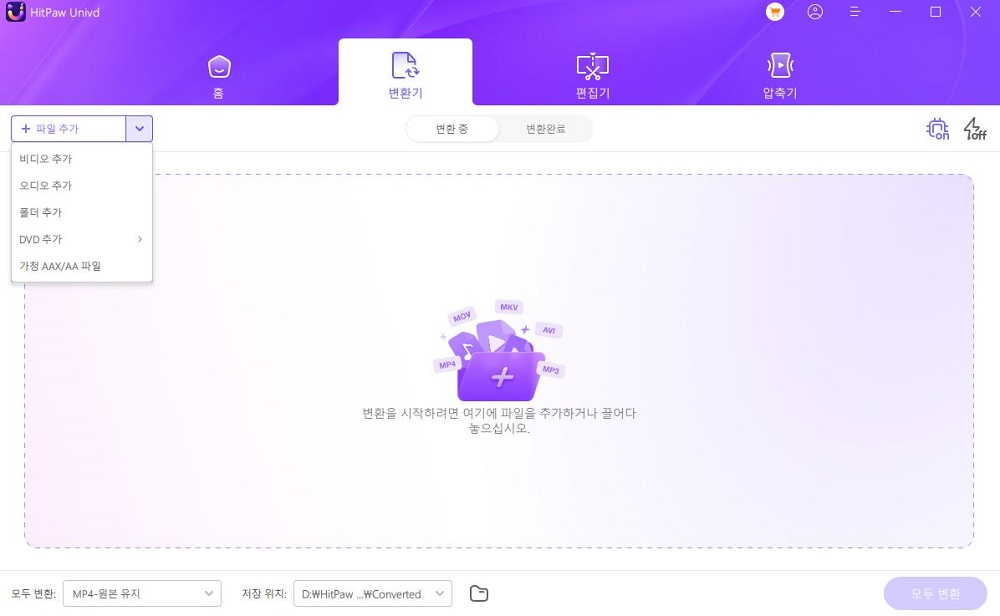
2단계: 비디오 URL 복사
틱톡으로 이동하여 워터마크 없이 저장할 비디오를 찾습니다. "공유" 아이콘을 클릭하고 "Copy Link"를 선택하여 해당 URL을 복사합니다.
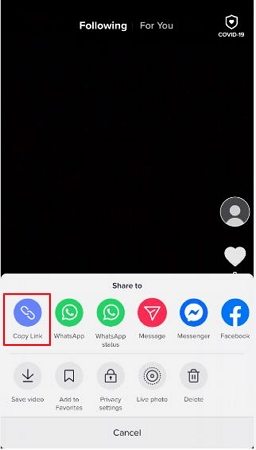
3단계: URL 붙여넣기 및 분석
HitPaw Univd로 돌아가서 "URL 붙여넣기" 버튼을 클릭합니다. 링크가 인터페이스에 자동으로 붙여넣어지고 이 프로그램은 링크 분석을 시작합니다.

4단계. 원하는 형식 및 품질 선택
분석 후 원본 영상에 따라 원본 영상이 제공하는 다양한 형식과 품질을 볼 수 있습니다. 원하는 형식과 품질을 선택하고 다운로드 버튼을 클릭하여 워터마크 없이 틱톡 영상 다운로드를 시작합니다.
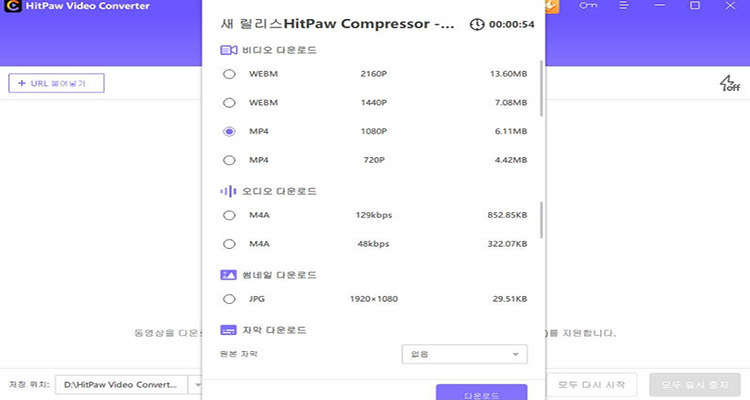
5단계: 틱톡 비디오 다운로드
다운로드 과정이 빠릅니다. 다운로드 탭에서 다운로드한 비디오에 액세스할 수 있습니다.

결론적으로 HitPaw Univd를 사용하는 것은 워터마크 없이 틱톡 비디오를 저장할 수 있는 빠르고 쉬운 방법입니다. 이 프로그램은 일괄 다운로드도 지원하므로 여러 개의 틱톡 비디오 링크를 복사하여 붙여넣어 빠르게 다운로드할 수 있습니다.
결론
결론적으로, 녹색 화면이 2023년에 틱톡 비디오를 편집하기 위한 가치 있고 흥미로운 도구라는 것에 의심의 여지가 없습니다. 시청자들의 관심과 참여를 더 끌 온라인 콘텐츠에 대한 전문적인 모습을 만드는 데 사용될 수 있습니다. 위에서 설명한 단계별 방법을 사용하면, 귀하는 녹색 화면으로 귀하의 비디오에 독특한 요소를 추가하는 데 문제가 없을 것입니다. 워터마크 없이 틱톡을 저장하기 위한 마지막 단계로 HitPaw Univd (HitPaw Video Converter)를 사용하는 것을 기억해 주세요
이 가이드를 사용하면 끊임없이 변화하는 디지털 환경에서 틱톡에서 경험 많은 그린 스크리너가 될 수 있는 도구를 얻을 수 있습니다. 그렇다면 오늘부터 녹색 화면으로 매혹적인 콘텐츠를 만들기 시작하는 것은 어떨까요? 여러분의 창의성과 영화를 제한 없이 보여주세요!!

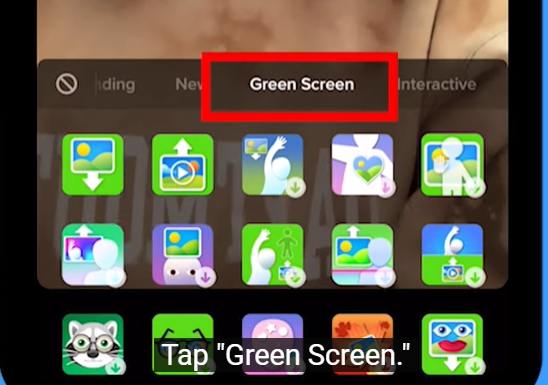







 HitPaw VoicePea
HitPaw VoicePea  HitPaw Photo Object Remover
HitPaw Photo Object Remover
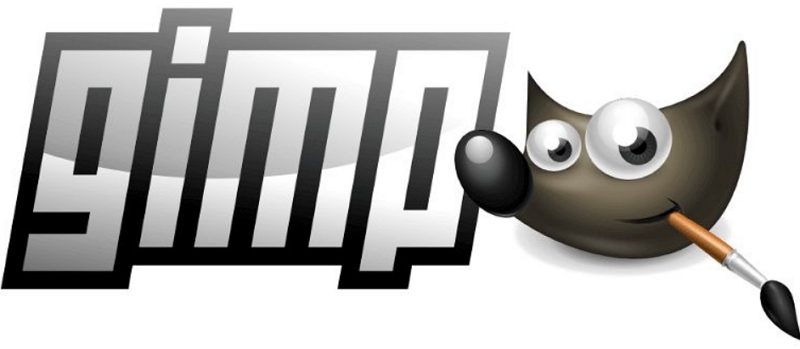


기사 공유하기:
제품 등급 선택:
김희준
편집장
새로운 것들과 최신 지식을 발견할 때마다 항상 감명받습니다. 인생은 무한하지만, 나는 한계를 모릅니다.
모든 기사 보기댓글 남기기
HitPaw 기사에 대한 리뷰 작성하기